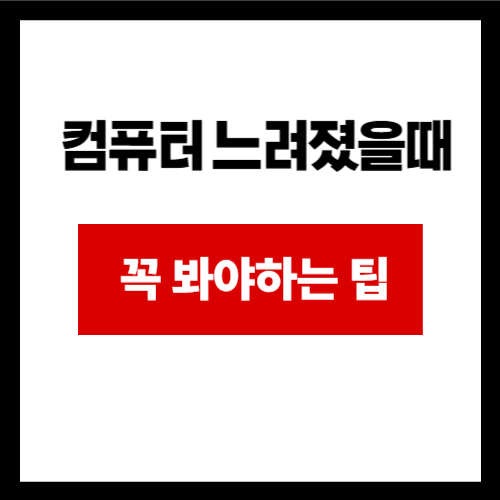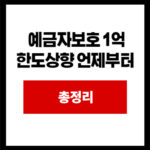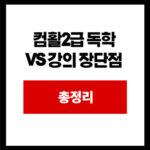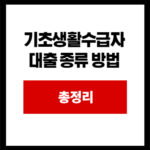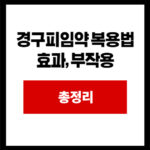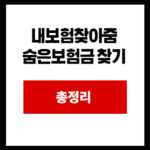최고의 성능과 쾌적한 사용 환경을 유지하는 방법 중 하나는 바로 **클린 설치(포맷 후 재설치)**입니다. 오랜 시간 컴퓨터를 사용하다 보면 자신도 모르게 설치된 프로그램, 쌓여가는 임시 파일, 알 수 없는 오류 등으로 인해 시스템이 느려지고 불안정해지기 마련이죠. 이런 상황에서 ‘역시 순정이 최고!’라는 말처럼, 초기 상태로 되돌리는 클린 설치만큼 확실하고 상쾌한 해결책은 없습니다.
애드센스 승인을 목표로 하는 블로거로서, 컴퓨터 사용자들에게 가장 강력하고 확실한 꿀팁 중 하나인 ‘클린 설치 및 최적화’를 깊이 있게 다루는 것은 매우 중요합니다. 제 경험을 바탕으로 클린 설치의 중요성과 과정을 상세히 설명하고, 최적화 팁까지 함께 제시하여 독자들에게 실질적인 가치를 제공하겠습니다.
컴퓨터는 시간이 지남에 따라 성능이 저하되는 것이 자연스러운 현상입니다. 다양한 소프트웨어를 설치하고 제거하는 과정에서 레지스트리에 찌꺼기가 남거나, 불필요한 시작 프로그램들이 쌓여 시스템 부팅 속도가 느려지고 전반적인 응답성이 저하됩니다. 또한, 알 수 없는 오류 메시지가 뜨거나 특정 프로그램이 오작동하는 경우도 빈번하게 발생하죠. 이런 문제들을 해결하기 위해 다양한 최적화 도구를 사용해 보지만, 결국 가장 확실하고 근본적인 해결책은 바로 운영체제(OS)의 클린 설치, 즉 포맷 후 재설치입니다.
제 경험상, 컴퓨터가 눈에 띄게 느려지거나 불안정해질 때마다 저는 항상 클린 설치를 선택해 왔습니다. 처음에는 백업하고 다시 설치하는 과정이 번거롭게 느껴질 수 있지만, 이 과정을 거치고 나면 마치 새 컴퓨터를 구매한 것과 같은 놀라운 속도와 쾌적함을 경험할 수 있습니다. ‘역시 순정이 최고!’ 라는 말이 절로 나올 만큼, 불필요한 요소가 전혀 없는 깨끗한 상태의 운영체제는 최고의 성능을 보장합니다.
1.1. 왜 클린 설치가 최고의 선택인가?
많은 사용자들이 컴퓨터가 느려지면 최적화 프로그램이나 디스크 정리만을 시도합니다. 하지만 이는 일시적인 해결책일 뿐 근본적인 문제를 해결하지 못합니다. 클린 설치가 가장 강력한 해결책인 이유는 다음과 같습니다.
- 시스템 최적화의 극대화: 운영체제와 필수 드라이버만 설치된 상태는 가장 가볍고 효율적인 시스템 환경을 제공합니다. 불필요한 백그라운드 프로세스나 서비스가 없어 자원 소모가 최소화됩니다.
- 오류 및 충돌 해결: 소프트웨어 충돌, 손상된 시스템 파일, 악성 코드 잔재 등으로 인한 복합적인 오류들을 한 번에 해결할 수 있습니다.
- 성능 복원: 부팅 속도가 빨라지고, 프로그램 실행 및 파일 로딩 시간이 단축되는 등 전반적인 컴퓨터 성능이 새것처럼 향상됩니다.
- 보안 강화: 숨겨진 악성 코드나 잠재적인 보안 위협을 완전히 제거하여 시스템 보안을 강화할 수 있습니다.
- 정신적 쾌적함: 복잡하고 지저분했던 시스템 환경이 깨끗하게 정리되면서 얻는 심리적인 만족감도 무시할 수 없습니다.
1.2. 클린 설치 전 반드시 해야 할 일: 백업은 생명!
클린 설치는 하드 드라이브의 모든 데이터를 지우는 과정이 포함되므로, 반드시 중요한 데이터를 미리 백업해야 합니다. 백업 없이는 모든 사진, 문서, 동영상 등이 영원히 사라질 수 있습니다.
- 개인 파일 백업: 문서(DOCX, HWP), 사진(JPG, PNG), 동영상(MP4), 음악(MP3), 다운로드 폴더 등 개인적으로 중요한 모든 파일을 외장 하드 드라이브, USB 메모리, 또는 **클라우드 스토리지(Google Drive, OneDrive, Dropbox)**에 백업합니다. 클라우드 스토리지는 언제 어디서든 접근 가능하여 편리합니다.
- 즐겨찾기(북마크) 백업: 웹 브라우저의 즐겨찾기(북마크)는 내보내기 기능을 사용하여 HTML 파일로 저장하거나, 브라우저 동기화 기능을 활용합니다.
- 설치 프로그램 및 라이선스 키 확보: 자주 사용하는 프로그램의 설치 파일(EXE)과 유료 프로그램의 라이선스 키(시리얼 번호)를 미리 찾아두세요. 특히 MS Office나 포토샵 같은 프로그램의 키는 필수입니다.
- 드라이버 백업 (선택 사항): 최신 운영체제는 대부분의 하드웨어 드라이버를 자동으로 설치해주지만, 특정 구형 장치나 특수 장치의 드라이버는 미리 제조사 홈페이지에서 다운로드하여 백업해두는 것이 좋습니다.
1.3. Windows 클린 설치 단계별 가이드
Windows 10 또는 11 기준으로 클린 설치 과정은 생각보다 간단합니다.
- Windows 설치 미디어 생성:
- 마이크로소프트 공식 홈페이지에서 **미디어 생성 도구(Media Creation Tool)**를 다운로드합니다.
- USB 메모리(최소 8GB)를 준비하고, 미디어 생성 도구를 실행하여 USB에 Windows 설치 파일을 만듭니다. (이때, 설치할 Windows 버전과 언어를 정확히 선택합니다.)
- 부팅 순서 변경:
- 컴퓨터를 재시작하면서 BIOS/UEFI 설정에 진입합니다. (대부분 F2, Del, F10, F12 키 중 하나를 연타)
- 부팅 순서(Boot Order)를 USB 메모리가 가장 먼저 부팅되도록 변경하고 저장 후 재시작합니다.
- Windows 설치 시작:
- USB로 부팅되면 Windows 설치 화면이 나타납니다. 언어, 시간, 키보드 종류를 선택하고 ‘다음’을 클릭합니다.
- ‘지금 설치’를 클릭하고, 제품 키 입력 창이 나타나면 입력하거나 ‘제품 키 없음’을 선택합니다. (나중에 입력 가능)
- 설치할 Windows 버전을 선택하고, 라이선스 약관에 동의합니다.
- ‘사용자 지정: Windows만 설치(고급)’ 옵션을 선택합니다. 이 단계가 가장 중요합니다!
- 현재 설치된 드라이브 파티션들이 보입니다. 중요한 데이터가 백업된 것을 확인한 후, 모든 파티션을 **삭제(Delete)**합니다.
- ‘할당되지 않은 공간’이 생기면 이를 선택하고 ‘다음’을 클릭합니다. Windows가 자동으로 필요한 파티션을 생성하고 설치를 시작합니다.
- 설치 완료 및 초기 설정:
- 설치 과정은 컴퓨터 성능에 따라 15~30분 정도 소요됩니다. 몇 번의 재부팅 후 초기 설정 화면이 나타납니다.
- 국가, 키보드 레이아웃, 네트워크 연결, Microsoft 계정 로그인(또는 오프라인 계정 생성), 개인 정보 설정 등을 진행합니다.
1.4. 클린 설치 후 필수 최적화 팁: 순정의 쾌적함을 유지하는 방법
새롭게 설치된 ‘순정’ Windows는 그 자체로 빠르고 쾌적합니다. 하지만 이 상태를 오랫동안 유지하기 위한 몇 가지 습관과 팁이 필요합니다.
- 최신 드라이버 설치:
- Windows 업데이트를 통해 대부분의 드라이버가 자동으로 설치되지만, 그래픽 카드(NVIDIA, AMD), 메인보드 칩셋 드라이버 등은 제조사 공식 홈페이지에서 최신 버전으로 직접 다운로드하여 설치하는 것이 좋습니다. 이는 게임 성능이나 시스템 안정성에 큰 영향을 미칩니다.
- Windows 업데이트 완료:
- 설치 후 가장 먼저 해야 할 일은 Windows 업데이트를 최신 상태로 유지하는 것입니다. 보안 패치와 기능 개선이 이루어져 시스템 안정성과 보안이 강화됩니다.
- 필수 프로그램만 설치:
- 정말 필요한 프로그램만 설치하세요. 불필요한 프로그램은 시스템 자원을 낭비하고 속도를 저하시킵니다. 반드시 필요한 웹 브라우저, 문서 편집기, 백신 프로그램 등 최소한의 것만 설치합니다.
- 시작 프로그램 관리:
- **작업 관리자(Ctrl+Shift+Esc)**를 열어 ‘시작 앱’ 탭에서 불필요한 프로그램이 Windows 시작 시 자동으로 실행되지 않도록 사용 안 함으로 설정합니다. 이는 부팅 속도에 큰 영향을 미칩니다.
- 백신 프로그램 설치 및 활성화:
- Windows Defender만으로도 충분하지만, 필요하다면 추가적인 백신 프로그램을 설치하여 시스템을 보호합니다. 주기적인 검사와 업데이트는 필수입니다.
- 정기적인 디스크 정리 및 조각 모음:
- 디스크 정리(disk cleanup) 도구를 사용하여 임시 파일, 휴지통 파일 등을 삭제하고, HDD 사용자라면 **디스크 조각 모음(defragment and optimize drives)**을 주기적으로 실행하여 성능을 유지합니다. (SSD는 조각 모음 불필요)
- 시스템 복원 지점 생성:
- 새로운 프로그램을 설치하거나 중요한 변경을 하기 전에 시스템 복원 지점을 만들어두면, 만약의 사태에 대비하여 시스템을 이전 상태로 되돌릴 수 있습니다.
마무리하며:
컴퓨터의 성능 저하로 고민하고 있다면, ‘역시 순정이 최고’라는 믿음으로 클린 설치를 한번 시도해 보시길 강력히 추천합니다. 처음에는 번거롭게 느껴질 수 있지만, 이 과정을 통해 얻는 쾌적함과 안정성은 그 어떤 최적화 방법보다 월등합니다. 주기적인 클린 설치 습관은 여러분의 디지털 라이프를 항상 최고의 상태로 유지하는 비결이 될 것입니다. 물론, 설치 전 소중한 데이터를 반드시 백업하는 것을 잊지 마세요!